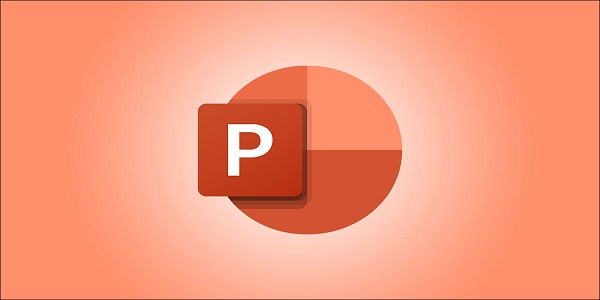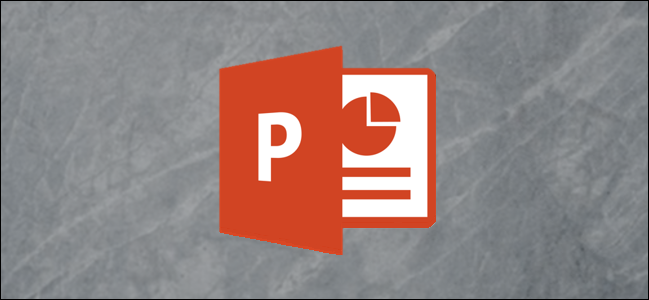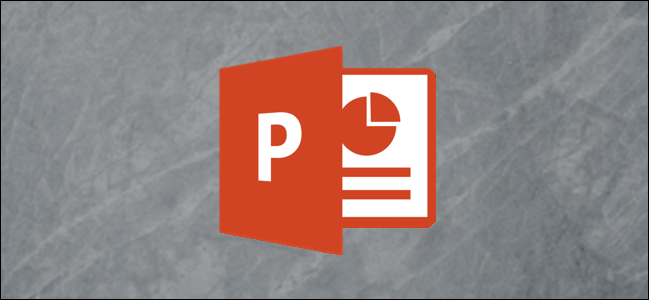
نحوه تغییر سرعت انیمیشن در پاورپوینت
اگر در ارائه پاورپوینت خود یک انیمیشن دارید که خیلی آهسته حرکت می کند (یا خیلی سریع) ، می توانید سرعت انیمیشن را تنظیم کنید تا با زمان دلخواه خود مطابقت داشته باشد. در اینجا نحوه تغییر سرعت انیمیشن در پاورپوینت را به شما توضیح می دهیم .
تغییر سرعت انیمیشن در پاورپوینت
ابتدا شیء موجود در اسلایدها را که حاوی انیمیشن است انتخاب کنید. اگر قبلاً یکی از آنها را به شیء خود اختصاص نداده اید ، می توانید با انتخاب یکی از گزینه های زیادی که در گروه ” Animations ” از برگه ” Animations ” وجود دارد ، این کار را انجام دهید. تصویر خود را به انیمیشن “Grow & Turn” اختصاص خواهیم داد.

به طور پیش فرض ، مدت زمان انیمیشن بر روی یک ثانیه تنظیم می شود. با انتخاب ” Preview ” در سمت چپ برگه ” Animations ” می توانید پیش نمایش انیمیشن را بررسی کنید.

حالا که انیمیشن را دیده اید ، زمان آن رسیده که سرعت را تنظیم کنید. هنوز هم در برگه ” Animations ” ، به گروه ” Timing ” بروید. در اینجا گزینه “مدت” را مشاهده خواهید کرد. همانطور که اشاره کردیم ، متوجه خواهید شد که در حال حاضر یک ثانیه تنظیم شده است. با انتخاب فلش های بالا و پایین در جعبه مدت ، مدت (با 0.25 افزایش دوم) را تنظیم کنید. از طرف دیگر ، کافی است مقدار زمان را در کادر تایپ کنید.

اکنون ، وقتی انیمیشن را بازی می کنید ، در مدت زمان مشخص پخش می شود.
مرتبط: باز کردن ورد ، اکسل یا پاورپوینت در حالت ایمن ( Safe Mode ) آفیس
به عنوان یک کمی خوب ، کنار ، اگر چندین انیمیشن دارید و آنها را انتخاب کرده اید که با انتخاب گزینه “شروع قبلی” بعد از آن شروع به کار کنند ، می توانید زمان اجرای انیمیشن بعدی را تنظیم کنید. برای انجام این کار ، گزینه “تأخیر” (00:00 به طور پیش فرض) را در زمان مورد نظر تنظیم کنید. این گزینه نیز با 0.25 افزایش دوم تنظیم می شود.

پس از پخش اولین اسلاید ، انیمیشن در مدت زمان مشخصی شروع می شود.